Motivi per cui la felicità degli insediamenti potrebbe non aumentare
Perché la felicità della mia liquidazione non aumenta? La felicità negli insediamenti è un aspetto importante del gioco in molti videogiochi. Può …
Leggi l'articolo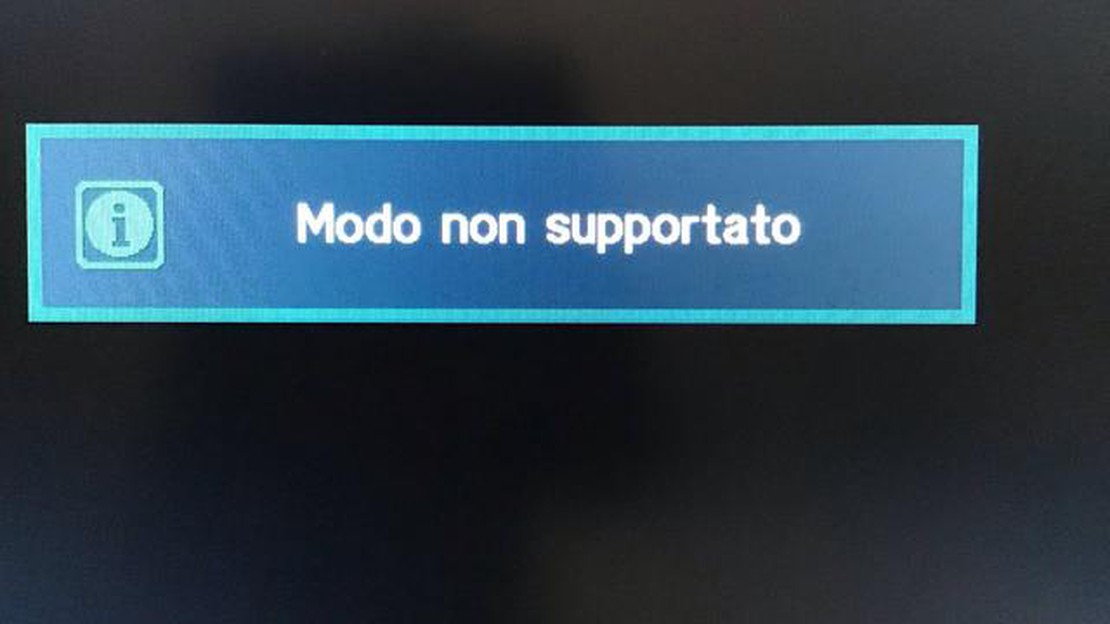
Se siete appassionati di videogiochi, probabilmente vi sarete imbattuti nel frustrante problema della “Modalità non supportata” quando cercate di giocare ai vostri giochi preferiti. Questo problema si verifica in genere quando la console o il computer non sono in grado di visualizzare l’uscita video nella modalità o nella risoluzione selezionata. Sia che si utilizzi una console, come PlayStation o Xbox, sia che si giochi su un PC, questo problema può impedire di godere appieno della propria esperienza di gioco.
Fortunatamente, ci sono diversi passi da compiere per risolvere il problema “Modalità non supportata”. Innanzitutto, si può provare a regolare le impostazioni del display sul dispositivo di gioco. Ciò potrebbe comportare la modifica della risoluzione, della frequenza di aggiornamento o del rapporto di aspetto. Queste impostazioni sono solitamente accessibili dal menu del gioco o dal menu delle impostazioni del dispositivo. Sperimentate diverse combinazioni fino a trovarne una che funzioni.
Se la regolazione delle impostazioni dello schermo non risolve il problema, si può anche provare ad aggiornare i driver della scheda grafica o della console. I driver obsoleti o incompatibili possono talvolta causare problemi di compatibilità con alcuni giochi o modalità di visualizzazione. Controllate il sito web del produttore per trovare i driver più recenti e seguite le istruzioni per l’installazione. Ricordarsi di riavviare il dispositivo dopo l’aggiornamento dei driver per garantire che le modifiche abbiano effetto.
In alcuni casi, il problema “Modalità non supportata” può essere causato da un cavo HDMI o da una connessione difettosa. Provate a utilizzare un altro cavo HDMI o a collegare il dispositivo a un altro schermo per verificare se il problema persiste. Inoltre, verificare che tutti i cavi siano saldamente collegati e che non vi siano danni fisici ai cavi o alle porte.
Se nessuno di questi passaggi risolve il problema, potrebbe essere necessario consultare il manuale d’uso del dispositivo o contattare l’assistenza clienti per ulteriore assistenza. Il personale potrebbe fornire istruzioni specifiche o offrire ulteriori soluzioni per la risoluzione dei problemi in base alla marca e al modello del dispositivo. Ricordate di fornire i codici di errore o i messaggi ricevuti per aiutarli a comprendere meglio il problema.
Se avete riscontrato il problema “Modalità non supportata” mentre giocate o guardate un video sul vostro dispositivo, può essere frustrante. Questo problema si verifica di solito quando la risoluzione o la frequenza di aggiornamento del display non sono compatibili con l’applicazione o il gioco che si sta cercando di eseguire.
Per risolvere il problema, procedere come segue:
Seguendo questi passaggi, dovreste essere in grado di risolvere il problema “Modalità non supportata” e di godervi i vostri giochi e video senza problemi di visualizzazione.
Esistono diverse cause comuni che possono portare al problema “Modalità non supportata” quando si utilizza una console di gioco o un altro dispositivo di visualizzazione. Queste cause includono:
Identificando e risolvendo queste cause comuni, è possibile risolvere il problema “Modalità non supportata” e giocare senza interruzioni o svolgere altre attività sul dispositivo di visualizzazione.
Se si verifica il problema “Modalità non supportata” sul display, il primo passo è controllare le impostazioni dello schermo per verificare che siano compatibili con il gioco o l’applicazione che si sta tentando di eseguire. Questo problema si verifica spesso quando la risoluzione del display o la frequenza di aggiornamento non sono supportate dal dispositivo.
1. Risoluzione dello schermo: Iniziare a verificare le impostazioni di risoluzione dello schermo. A tale scopo, fare clic con il pulsante destro del mouse sul desktop e selezionare “Impostazioni schermo” o “Risoluzione schermo”. Verificare che la risoluzione dello schermo corrisponda a quella consigliata o nativa del monitor.
2. Frequenza di aggiornamento: Controllare quindi le impostazioni della frequenza di aggiornamento del display. Fare clic con il tasto destro del mouse sul desktop e selezionare “Impostazioni del display” o “Impostazioni avanzate del display”. Cercare l’opzione della frequenza di aggiornamento e assicurarsi che sia impostata sul valore consigliato o predefinito per il display.
3. Impostazioni del gioco o dell’applicazione: Se la risoluzione del display e la frequenza di aggiornamento sono impostate correttamente, il problema potrebbe risiedere nelle impostazioni del gioco o dell’applicazione. Aprire il gioco o l’applicazione e navigare nel menu delle impostazioni. Cercare le impostazioni relative al display, come la risoluzione o la modalità a schermo intero, e verificare che corrispondano alle impostazioni del display.
4. Aggiornare i driver grafici: Anche i driver grafici obsoleti o incompatibili possono causare il problema “Modalità non supportata”. Verificare la disponibilità di eventuali aggiornamenti per i driver grafici e installarli se necessario. Di solito è possibile trovare i driver più recenti sul sito web del produttore o attraverso la gestione dispositivi del computer.
5. Reimpostare le impostazioni del display: Se tutto il resto fallisce, si può provare a reimpostare le impostazioni del display ai valori predefiniti. Per farlo, fare clic con il tasto destro del mouse sul desktop e selezionare “Impostazioni dello schermo” o “Risoluzione dello schermo”. Cercare l’opzione per reimpostare o ripristinare le impostazioni dello schermo.
Seguendo questi passaggi, è possibile risolvere il problema della “Modalità non supportata” sul display. Ricordate di verificare sempre la compatibilità delle impostazioni dello schermo con il gioco o l’applicazione in uso per garantire un’esperienza di gioco o di visualizzazione fluida.
Se si verifica il problema “Modalità non supportata” durante il gioco o la visione di video, uno dei primi passi da compiere per risolvere il problema è aggiornare i driver grafici. I driver grafici sono responsabili della comunicazione tra l’hardware e il software del computer, comprese le funzionalità di visualizzazione del monitor.
Leggi anche: Sam's Club ha un prezzo uguale a quello di Costco?
Driver grafici obsoleti o incompatibili possono causare problemi di visualizzazione, tra cui l’errore “Modalità non supportata”. Per risolvere questo problema, seguire i seguenti passaggi per aggiornare i driver grafici:
Aggiornando i driver grafici è possibile garantire la compatibilità con il software più recente e risolvere problemi come l’errore “Modalità non supportata”. L’aggiornamento regolare dei driver può anche migliorare le prestazioni complessive del sistema e prevenire altri problemi legati alla visualizzazione.
Se si verifica il problema “Modalità non supportata” durante l’esecuzione di un gioco, una possibile soluzione è quella di regolare le impostazioni di risoluzione del gioco. Questo problema si verifica in genere quando la risoluzione del gioco è impostata su un valore non supportato dal monitor o dal dispositivo di visualizzazione. Modificando le impostazioni di risoluzione, è possibile garantire la compatibilità e risolvere il problema.
1. Accedere alle impostazioni del gioco: iniziare lanciando il gioco e individuando il menu delle impostazioni. Di solito si trova nel menu principale del gioco o nel menu delle opzioni. Cercare un’opzione che consenta di modificare la risoluzione.
Leggi anche: Salvare il gioco sull'emulatore GBA: Una guida passo-passo
2. Scegliere una risoluzione supportata: nelle impostazioni del gioco dovrebbe essere presente un elenco di risoluzioni disponibili. Selezionare una risoluzione supportata dal proprio monitor o dispositivo di visualizzazione. Le risoluzioni più comuni sono 1920x1080 (Full HD), 1280x720 (HD) e 1024x768.
**3. Una volta selezionata la nuova risoluzione, applicare le modifiche e uscire dal menu delle impostazioni. Il gioco verrà ora eseguito alla risoluzione scelta. Testate il gioco per verificare se il problema “Modalità non supportata” è stato risolto. In caso contrario, provare a selezionare un’altra risoluzione dall’elenco e ripetere la procedura finché il problema non viene risolto.
4. Aggiornare i driver grafici: Se la regolazione delle impostazioni di risoluzione non risolve il problema, è possibile che i driver grafici siano obsoleti o incompatibili. Visitare il sito web del produttore della scheda grafica per scaricare e installare i driver più recenti per il modello specifico.
**5. Se si è provato a regolare le impostazioni di risoluzione e ad aggiornare i driver grafici ma il problema “Modalità non supportata” persiste, potrebbe trattarsi di un problema più complesso legato al gioco stesso. In questo caso, si consiglia di contattare il team di supporto del gioco per ulteriore assistenza. Potrebbero essere disponibili ulteriori passaggi per la risoluzione dei problemi o una patch per risolvere il problema.
Quando si verifica il problema “Modalità non supportata” con i giochi più vecchi, una soluzione è quella di utilizzare la modalità di compatibilità. La modalità di compatibilità consente di eseguire il gioco come se si stesse utilizzando una versione precedente di Windows, il che può aiutare a risolvere i problemi di compatibilità.
Per utilizzare la modalità di compatibilità, fate clic con il pulsante destro del mouse sul file eseguibile del gioco e selezionate “Proprietà” dal menu a discesa. Nella finestra delle proprietà, andate alla scheda “Compatibilità”. Qui troverete le opzioni per attivare la modalità di compatibilità per le diverse versioni di Windows.
Iniziate selezionando l’opzione “Esegui questo programma in modalità compatibilità” e scegliete la versione di Windows per cui il gioco è stato originariamente progettato. Se non siete sicuri, potete provare diverse versioni fino a trovarne una che funzioni.
Oltre alla modalità di compatibilità, si può anche provare a regolare la risoluzione dello schermo e la modalità di colore del gioco. Alcuni giochi più vecchi possono avere requisiti specifici per queste impostazioni. A tale scopo, accedere alla scheda “Compatibilità” nella finestra delle proprietà e fare clic sul pulsante “Impostazioni” sotto “Impostazioni dello schermo” per effettuare le regolazioni necessarie.
Se il gioco non funziona ancora in modalità compatibilità, potete provare a eseguirlo come amministratore. A tale scopo, nella scheda “Compatibilità” della finestra delle proprietà, selezionate la casella “Esegui questo programma come amministratore”. Questo darà al gioco privilegi elevati e potrebbe aiutare a risolvere eventuali problemi.
È bene notare che la modalità di compatibilità non è una soluzione garantita per tutti i giochi più vecchi. Alcuni giochi potrebbero essere semplicemente troppo datati per funzionare correttamente sui sistemi operativi più recenti. In questi casi, potrebbe essere necessario prendere in considerazione soluzioni alternative, come l’uso di software di emulazione o la ricerca di versioni aggiornate del gioco specificamente progettate per i sistemi moderni.
In conclusione, quando si verifica il problema “Modalità non supportata” con i giochi più vecchi, l’uso della modalità di compatibilità può essere una soluzione efficace. Emulando una vecchia versione di Windows, è spesso possibile risolvere i problemi di compatibilità e far funzionare senza problemi i propri giochi preferiti.
Il problema “Modalità non supportata” si verifica di solito quando la risoluzione o la frequenza di aggiornamento del dispositivo di visualizzazione non è supportata dal dispositivo sorgente collegato.
Per risolvere il problema “Modalità non supportata”, si può provare a modificare le impostazioni della risoluzione o della frequenza di aggiornamento del dispositivo sorgente per adattarle alle capacità del dispositivo di visualizzazione. In alternativa, si può provare a collegare il dispositivo sorgente a un altro dispositivo di visualizzazione che supporti la risoluzione o la frequenza di aggiornamento desiderata.
Questo potrebbe essere dovuto al fatto che le impostazioni della risoluzione o della frequenza di aggiornamento della console di gioco non sono compatibili con il televisore. Si può provare a modificare le impostazioni del display della console di gioco per adattarle alle capacità del display del televisore. Se non funziona, si può anche provare a collegare la console di gioco a un altro televisore o monitor che supporti le impostazioni desiderate.
Se il monitor del computer visualizza “Modalità non supportata” dopo aver collegato una nuova scheda grafica, di solito significa che le impostazioni della risoluzione o della frequenza di aggiornamento della scheda grafica non sono compatibili con il monitor. Si può provare a regolare le impostazioni di visualizzazione del computer per adattarle alle capacità del monitor. Se non funziona, potrebbe essere necessario installare driver aggiornati per la scheda grafica o considerare l’utilizzo di un monitor diverso che supporti le impostazioni desiderate.
Sì, un cavo HDMI difettoso può causare il problema “Modalità non supportata”. Se il cavo è danneggiato o non funziona correttamente, potrebbe non essere in grado di trasmettere le informazioni sulla risoluzione o sulla frequenza di aggiornamento corrette tra il dispositivo sorgente e il dispositivo di visualizzazione. Si può provare a utilizzare un altro cavo HDMI per vedere se il problema si risolve, oppure si può provare a collegare il dispositivo sorgente al dispositivo di visualizzazione utilizzando un altro tipo di cavo, ad esempio VGA o DVI.
Perché la felicità della mia liquidazione non aumenta? La felicità negli insediamenti è un aspetto importante del gioco in molti videogiochi. Può …
Leggi l'articoloQual è il limite al numero di volte in cui si può usufruire della prova gratuita di Amazon Prime? Amazon Prime è un popolare servizio di abbonamento …
Leggi l'articoloCome posso rimuovere i graffi dallo schermo del mio cellulare? I graffi sullo schermo del cellulare possono essere un problema frustrante e …
Leggi l'articoloQual è il miglior pacchetto di texture per Bedwars? Bedwars è una modalità di gioco multigiocatore molto popolare in Minecraft, in cui i giocatori si …
Leggi l'articoloQuale gioco è di tendenza ora? Nel mondo dei videogiochi, in continua evoluzione, è sempre interessante rimanere aggiornati sulle ultime tendenze. Con …
Leggi l'articoloCome giocare a FIFA 21 su PC? Siete pronti a portare le vostre abilità in FIFA al livello successivo? Non cercate oltre! In questa guida passo passo, …
Leggi l'articolo